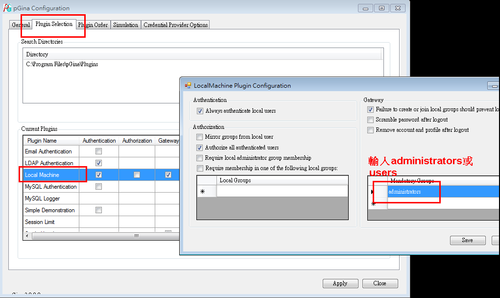問題列表:
- 如何建立所有使用者預設的桌面捷徑
- 如何設定所有使用者的螢幕保護程式
- 如何設定共用電腦的”逾時登出”
- 如何設定每個使用者都”逾時登出”
- 如果在使用 winexit.scr 時,跳出錯誤視窗,該如何解決?
- 是否可讓登入的使用者屬於指定的群組 (如 administrators)
- 如何建立所有使用者預設的桌面捷徑
- Windows XP
- 可在下列路徑中調整
c:Documents and SettingsDefault User桌面 (使用者 可以 刪除的檔案或捷徑)
c:Documents and SettingsAll User桌面 (使用者 不能 刪除的檔案或捷徑) - 若要設定Default user的桌面,請設定”顯示所有檔案和資料夾”
開啟方式 : 檔案總管 -> 工具 ->資料夾選項 -> 檢視 -> 顯示所有檔案和資料夾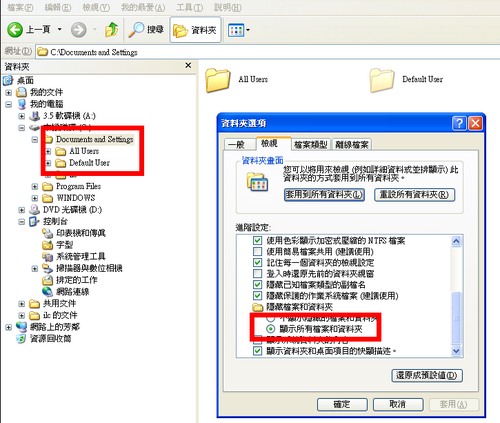
- 可在下列路徑中調整
- Windows 7
- c:使用者DefaultDesktop (使用者 可以 刪除的檔案或捷徑)
c:使用者All User桌面 (使用者 不能 刪除的檔案或捷徑)
- c:使用者DefaultDesktop (使用者 可以 刪除的檔案或捷徑)
- Windows XP
- 如何設定所有使用者的螢幕保護程式
- 系統預設不會強制幫每個使用者設定螢幕保護程式,若要統一規定使用者的 螢幕保護程式,可用”群組原則”
- 透過群組原則 (gpedit.msc)
- 在螢幕畫面左下角,選擇 “開始” => “執行” => 輸入 gpedit.msc
- 在群組原則中,選擇 “使用者設定” => “系統管理範本” => “控制台” => “顯示”
- 啟用”螢幕保護裝置”後,一般使用者就不能關閉螢幕保護程式的功能
- 啟用”螢幕保護裝置等候時間”,可限制在多久時間後,啟用 螢幕保護程式
- 啟用”螢幕保護裝置加上密碼保護”,可強制要求使用者需輸入密碼,才可解除 螢幕保護程式
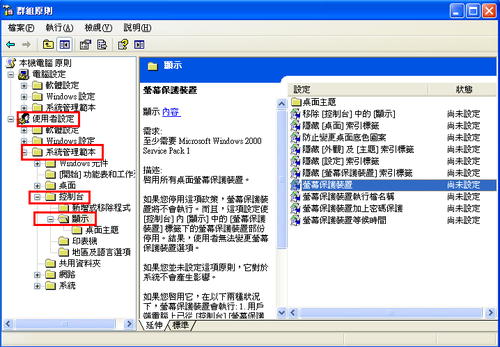
- 如何設定共用電腦的”逾時登出”
- 當該電腦會有很多人使用時,若開啟螢幕保護程式並設定密碼,前一個使用者如果沒有登出系統,會導致下一個使用者沒辦法使用那台電腦,這個狀況常會發生在共用電腦上。這時,”逾時登出”就是很適合的方式。
- winexit.scr : 可以做到使用者在幾分鐘沒任何動作後,就自動登出電腦。也就是透過啟動螢幕保護程式時,同時執行這個程式。
- 下載方式:
- 先下載 Windows Server 2003 Resource Kit Tools [ 或由本站下載 winexit ]
- 安裝rktools.exe到C:Program FilesWindows Resource Kit
- 將C:Program FilesWindows Resource Kitwinexit.scr 複製到
C:Windowssystem32 - 在 C:Windowssystem32winexit.scr 上按右鍵,將程式安裝到系統裡
- 設定方式
- 開啟螢幕保護裝置
- 選擇 “Logoff Screen Saver”
- 設定設定多久後逾時登 出
- 總時間為 “螢幕保護裝置”的時間 + “winexit”的時間,若 “螢幕保護裝置”的時間為10分鐘, “winexit”的時間為30秒。 系統在10min + 30 sec共10分30秒沒偵測到任何動作時,會自動登出使用者。
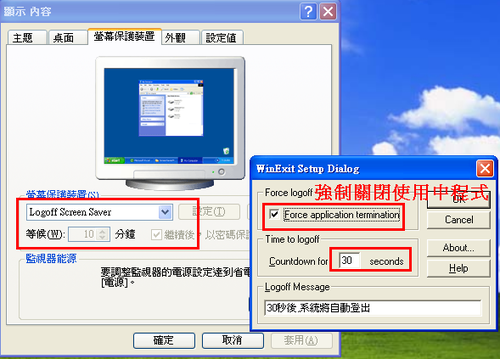
- 如何設定每個使用者都”逾時登出”
- 這跟設定螢幕保護程式一樣,可在群組原則中設定
- 開啟群組原則,並進到”顯示”後,開啟 “螢幕保護裝置執行檔名稱”
- 選擇”已啟用”,並在執行檔名稱中,輸入winexit.scr (該檔案必須已在 C:Windowssystem32中)
- 若檔案沒放在 system32中,也可輸入完整路徑
-
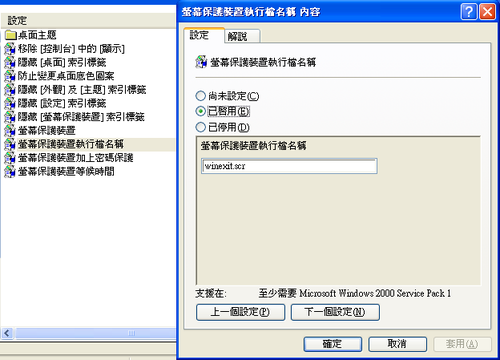
- 如果在使用 winexit.scr 時,跳出錯誤視窗,該如何解決?
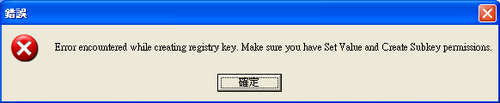
- 因為使用這個程式時,一般使用者會有權限問題,所以必須修改登錄檔的值
- 設定方式
- 開啟登錄檔
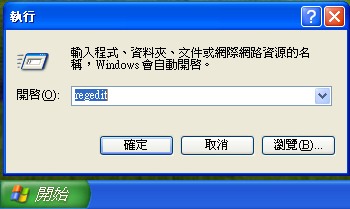
- 開啟 HKEY_LOCAL_MACHINE => SOFTWARE => Microsoft => WindowsNT => CurrentVersion => IniFileMapping => control.ini
- 在control.ini上按右鍵,選擇”使用權限”
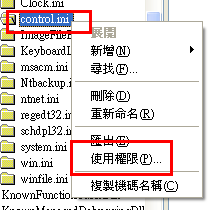
- 選擇 “User” 的群組,並勾選 “完全控制”,按確定
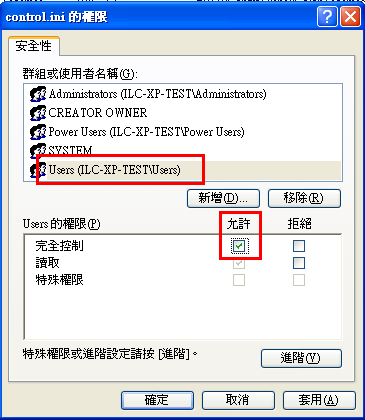
- 開啟登錄檔
- 是否可讓登入的使用者屬於指定的群組 (如 administrators)
- 可以,但若將群組設定為 administrators,每個登入該電腦的使用者都有管理者權限,都可以任意修改系統設定
- 設定方式
- 開啟 pGina的設定介面
- 選擇 Plugin Selection => LocalMachine => Mandatory Groups => 輸入 Administrators 或 Users